Загрузка продаж Озон по дням (договор в BYN) для фирмы на ОСН
На сегодняшний день реализация через маркетплейсы становится все популярнее. При наличии больших оборотов вести учет без автоматизации практически невозможно. Для упрощения работы можно воспользоваться обработкой Ozon в 1С:Бухгалтерия 8.3 PO.BY. В данной инструкции рассмотрим правила загрузки продаж по дням через обработку Ozon.
Схема загрузки продаж:
- Выгрузка отчетов из Личного кабинета Ozon;
- Загрузка продаж по дням через обработку Ozon;
- Сверка результата загрузки с суммами из выгруженных отчетов;
- Отражение выручки продавца и возвратов от покупателей (док. «Реализация товаров и услуг», «Оплата платежными картами», «Возврат товара от покупателя»);
- Отражение услуг маркетплейса (док. «Поступление товаров и услуг», «Корректировка долга»);
- Отражение долга от маркетплейса (док. «Реализация товаров и услуг», «Оплата платежными картами»);
- Проведение оплаты на расчетный счет (док. «Поступление на расчетный счет»).
Выгрузка отчетов из Личного кабинета Ozon
Для загрузки продаж по дням необходимо скачать из личного кабинета (ЛК) продавца ряд отчетов.
Позаказный отчет о реализации
Для его выгрузки необходимо в ЛК перейти на вкладку Финансы – выбрать Документы. Далее в разделе Отчеты о реализации выделить галкой отчет на нужную дату – нажать Скачать.
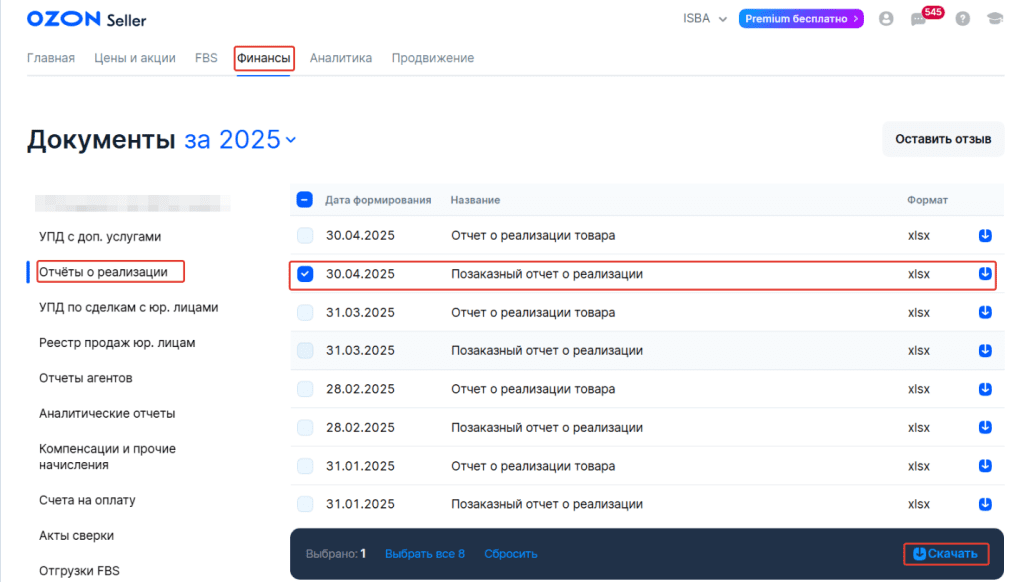
!!!Обращаем внимание, что при сохранении Позаказного отчета из ЛК – формируется файл в формате «.csv». Для загрузки в программу данный формат не подходит, необходимо пересохранить файл в формат «.xlsx» (Лист Excel).
Отчет по начислениям за 3 месяца
Для его выгрузки перейти на вкладку Финансы – Экономика магазина – раздел Детализация начислений – нажать Скачать отчет – выбрать «По начислениям» – указать период 3 месяца – Скачать.
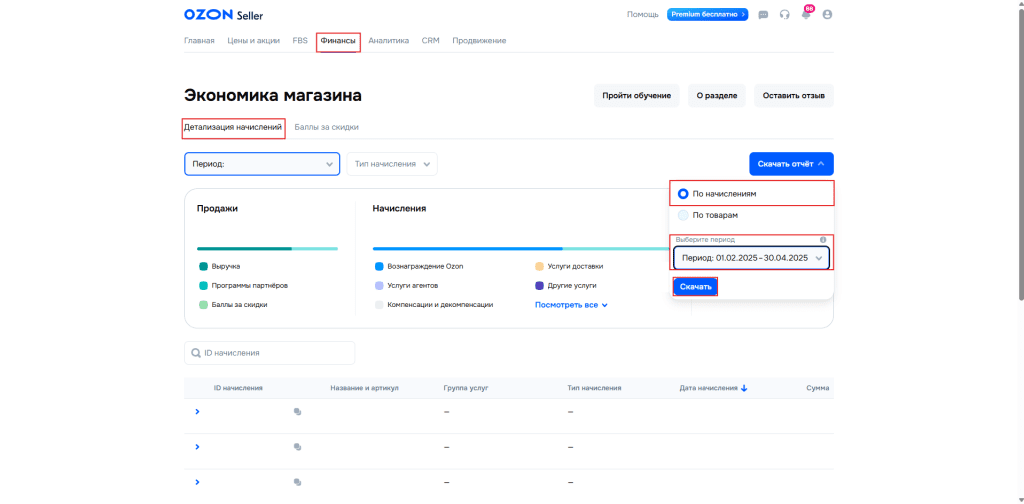
Отчет о заказах с моих складов
Для выгрузки отчета перейти на вкладку Аналитика – Отчеты – далее перейти в раздел Заказы – выбрать Заказы с моих складов – выбрать период «Указать промежуток» – установить промежуток, равный трем месяцам до даты загрузки – выбрать Скачать отчет:

Отчет о заказах со складов Ozon
Для выгрузки отчета перейти на вкладку Аналитика – Отчеты – далее перейти в раздел Заказы – выбрать Заказы со складов Ozon – выбрать период «Указать промежуток» – установить промежуток, равный трем месяцам до даты загрузки – выбрать Скачать отчет:
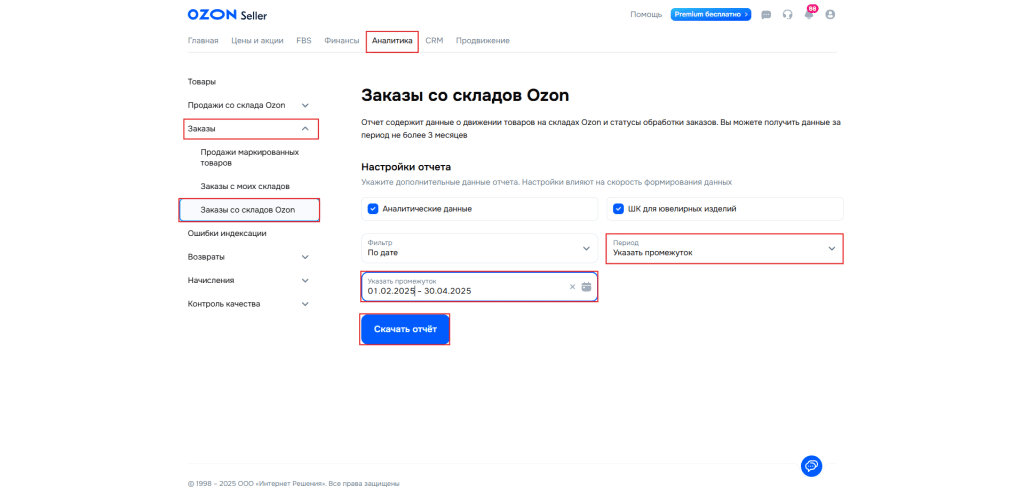
Отчет о перевыставлении услуг доставки валютный
Данный отчет выставляется Озоном 1-2 раза в месяц. Перейти на вкладку Финансы – Документы – перейти в раздел Отчеты агентов – выбрать Отчет о перевыставлении услуг доставки валютный за нужный месяц:
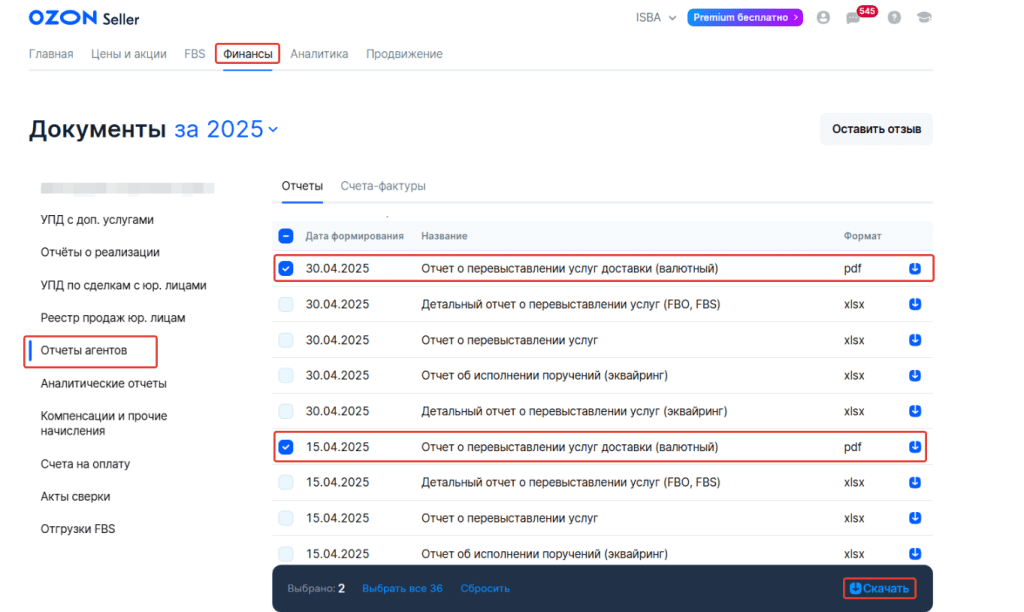
Акты выполненных работ селлера
Данный отчет выставляется Озоном 1-2 раза в месяц. Он находится на вкладке Финансы – Документы – перейти в раздел УПД с доп. услугами – проставить галку возле отчетов Акт выполненных работ селлера за нужный месяц – нажать Скачать.
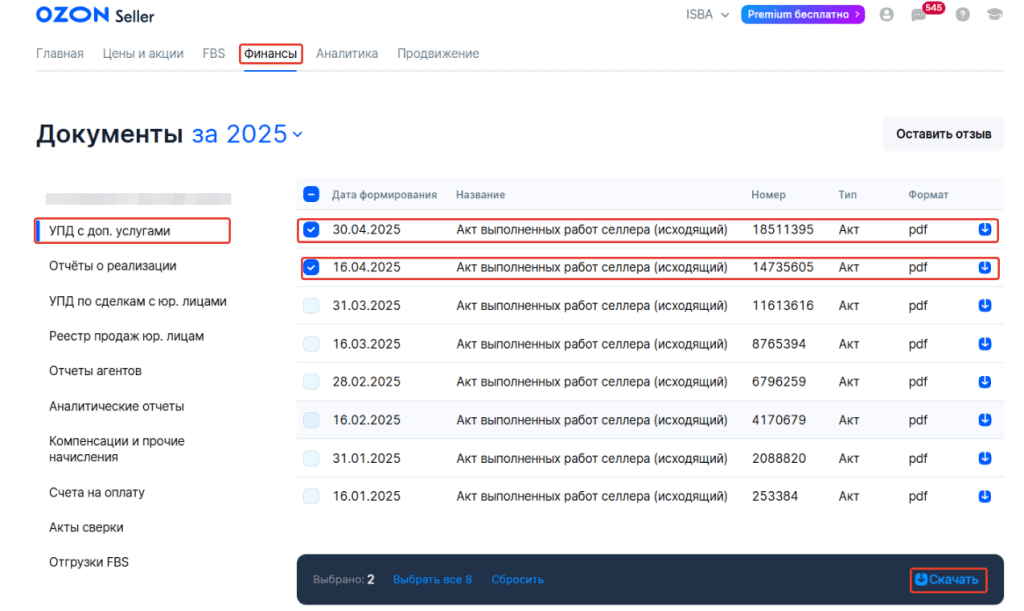
Отчет для валютных платежей
Данный отчет используется в качестве акта сверки, чтобы удостовериться, что все суммы были перенесены для расчета с маркетплейсом. Чтобы его выгрузить, необходимо перейти на вкладку Финансы – Документы – раздел Аналитические отчеты – проставить галку возле отчетов за нужный месяц – нажать кнопку Скачать.
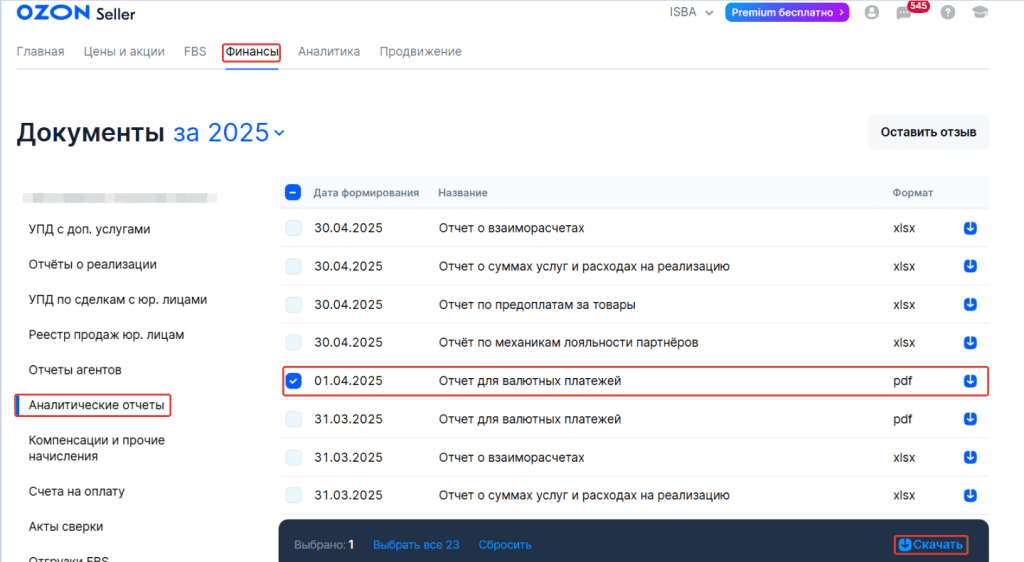
Примечание! При загрузке текущего периода проходит корректировка прошлого периода. Это связано с тем, что оплата за товар может пройти в одном месяце, а доставка (или возврат) в последующем месяце. В таком случае, пройдет уменьшение суммы выручки по документу “Оплаты платёжными картами”.
Отчет УКД
Marketplace Корректировка сумм услуг – это универсальный корректировочный документ (УКД) к актам выполненных работ по закрытым периодам. Он выставляется в том случае, если Ozon должны удержать или вернуть стоимость каких-либо услуг, так как ранее ошибочно начислили или списали по ним лишнее. В УКД будет указана услуга, по которой проводится корректировка. Он находится на вкладке «Финансы» – «Документы» – «УПД с доп.услугами». В строке с актом выполненных работ, по которому производилась корректировка, необходимо нажать на значок «>», и в раскрывающемся списке отобразятся все УКД к нему. Далее необходимо проставить галку возле отчетов УКД за нужный месяц и нажать кнопку Скачать.
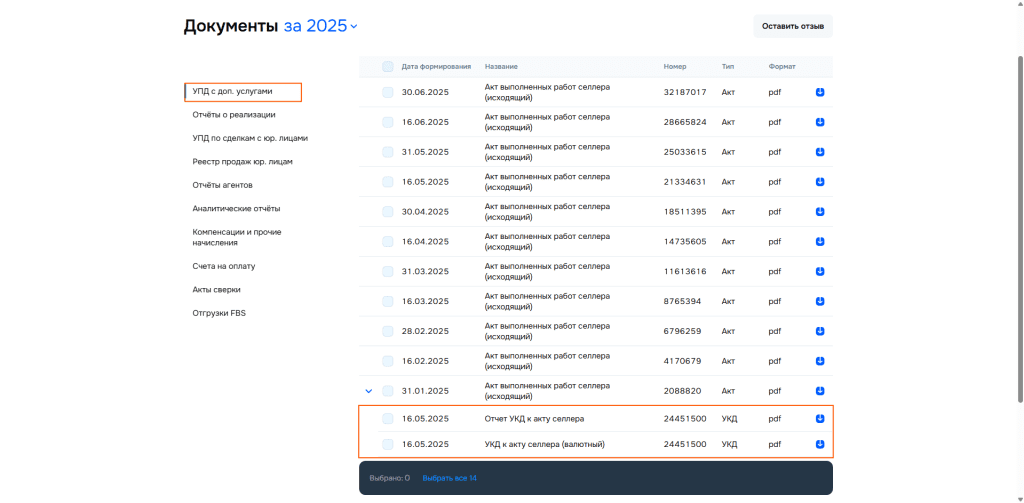
Загрузка продаж по дням
Для загрузки продаж по дням перейти на вкладку Ozon – раздел Обмен данными – Загрузка продаж по дням:
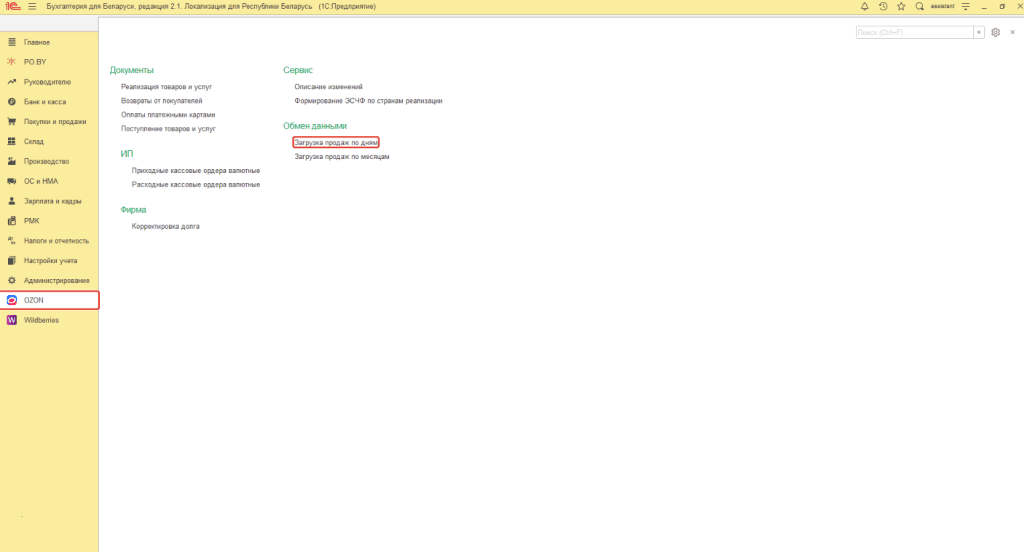
Перед заполнением шапки необходимо проверить валюту документа, обязательно должна быть указана BYN:
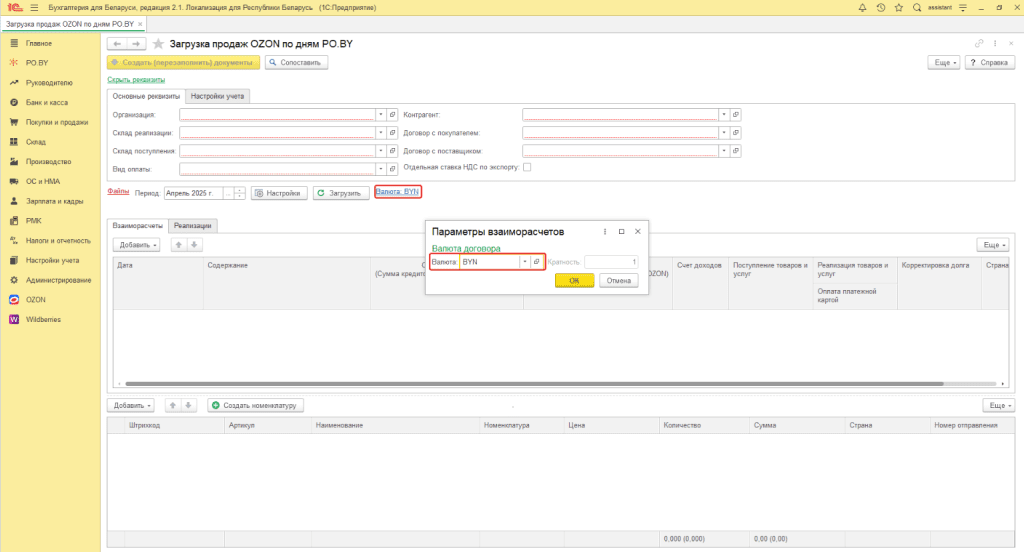
В шапке на вкладке Основные реквизиты указываем:
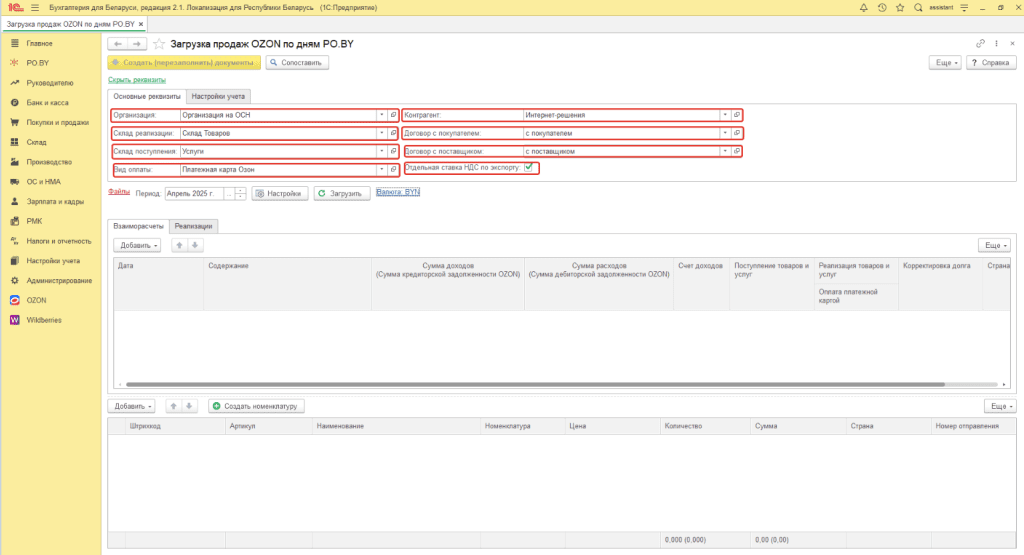
- Организация: Ваша организация;
- Склад реализации: склад, с которого проходит реализация товара;
- Склад поступления: склад, на котором будут отражены услуги от Озон;
- Контрагент: ООО «Интернет решения»;
- Договор с покупателем: договор с видом «С покупателем»;
- Договор с поставщиком: договор с видом «С поставщиком»;
- Отдельная ставка НДС по экспорту: проставить галку, чтобы по реализациям за пределами РБ проставлялась ставка Без НДС; по реализациям в РБ – из карточки товара;
- Вид оплаты: создать новый или выбрать из существующих вид оплаты для отражения взаиморасчетов с маркетплейсом:
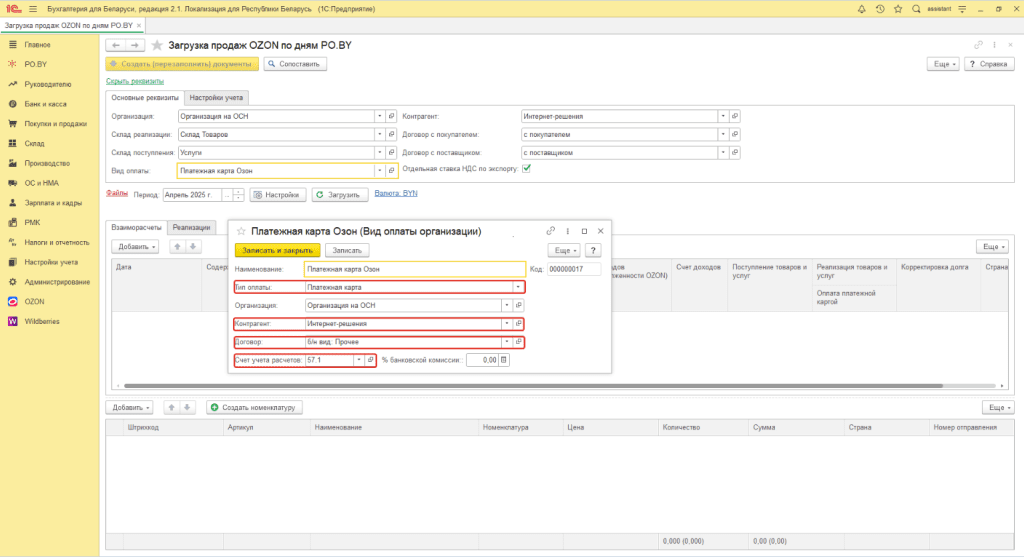
На вкладке Настройки учета указываем:
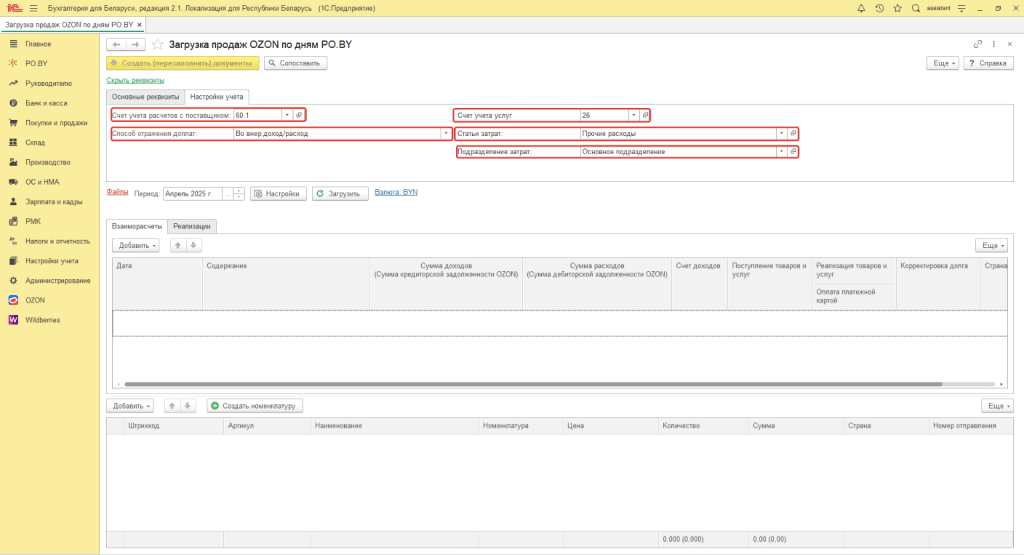
- Счет учета расчетов с поставщиком: 60.1;
- Способ отражения доплат: выбрать из списка:
- Во внер. доход/расход: доплата будет отнесена на 91.1;
- В зачет комиссии: сумма комиссии будет уменьшена на сумму доплаты;
- Включать в реализацию: сумма доплаты будет включена в общую сумму выручки от реализации.
- Счет учета услуг: 26;
- Статья затрат: Прочие расходы;
- Подразделение затрат: Основное подразделение.
Далее указываем файлы по соответствующей кнопке:
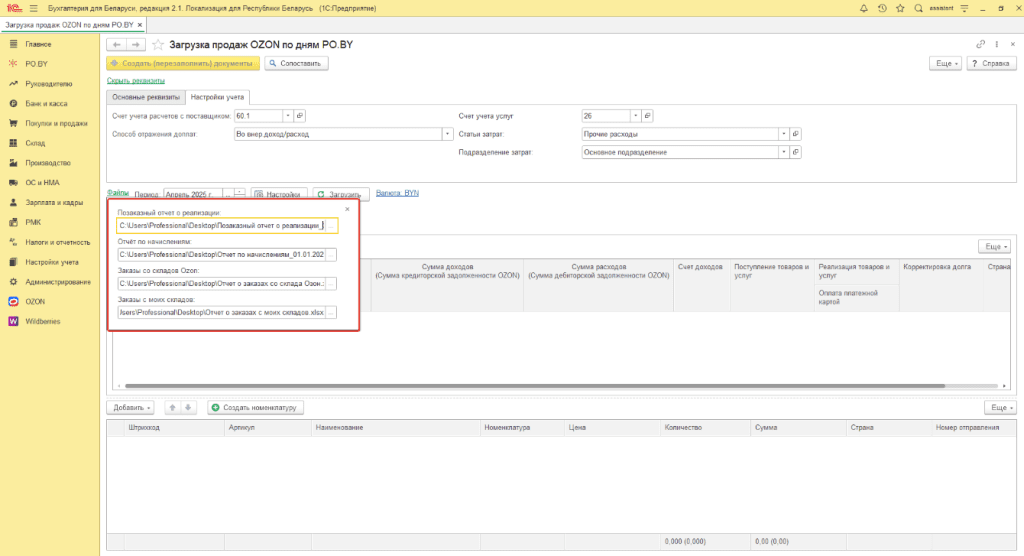
Важно! Для загрузки все файлы должны быть в формате .xlsx.
Нажать Загрузить. Если колонки из позаказного отчета загрузились неверно, нужно проверить настройки по соответствующей кнопке (см. подробнее в инструкции: Настройка загрузки отчетов Озон для фирмы на ОСН).
Сопоставление товаров производится хотя бы по одному из признаков: Баркоду, Артикулу либо Наименованию из справочника Номенклатура. Если сопоставление не произошло (поле “Номенклатура” подсвечена красным), можно Создать номенклатуру по соответствующей кнопке либо подтянуть из справочника вручную.
В табличную часть автоматически подгрузятся суммы из позаказного отчета:
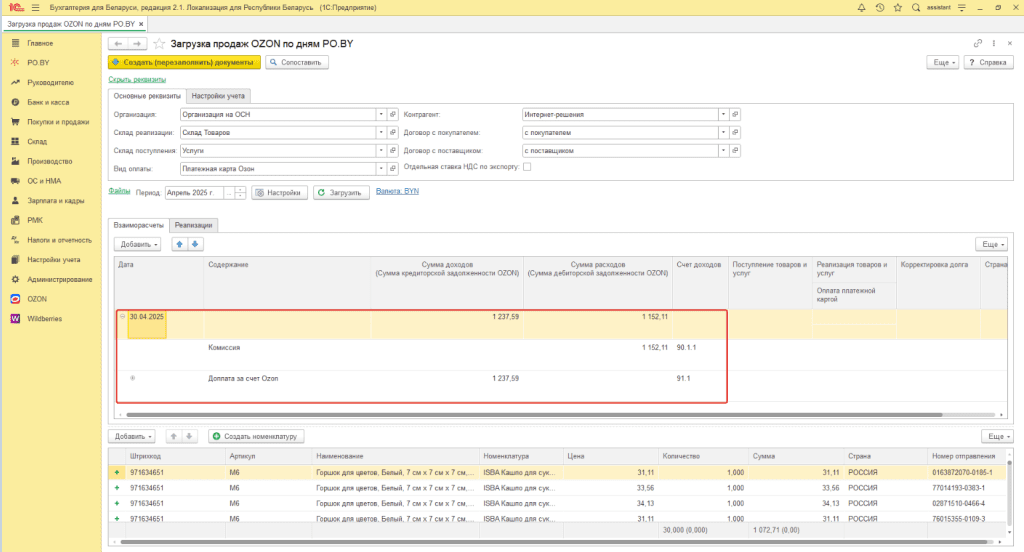
Чтобы не приходилось создавать дополнительные документы поступления услуг, можно добавить услуги от Озон прямо в обработке по ранее скачанным отчетам. Рассмотрим далее более подробно.
Суммы из отчета о перевыставлении услуг доставки валютный
Данный отчет, как писалось выше, обычно выставляют 1-2 раза в месяц, поэтому суммы можно отразить на разные даты. Из отчета можно взять итоговую сумму либо построчно (на Ваше усмотрение):
- Отчет о перевыставлении услуг с 01.04.2025 по 15.04.2025
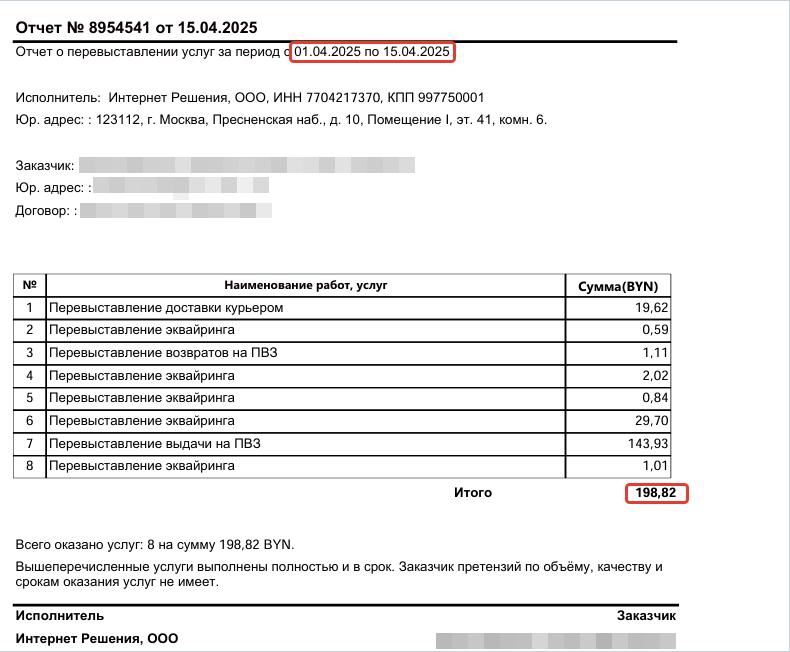
В обработке по кнопке Добавить – Дата добавляем новую дату (для случая, если суммы отражаются не только на конец месяца):
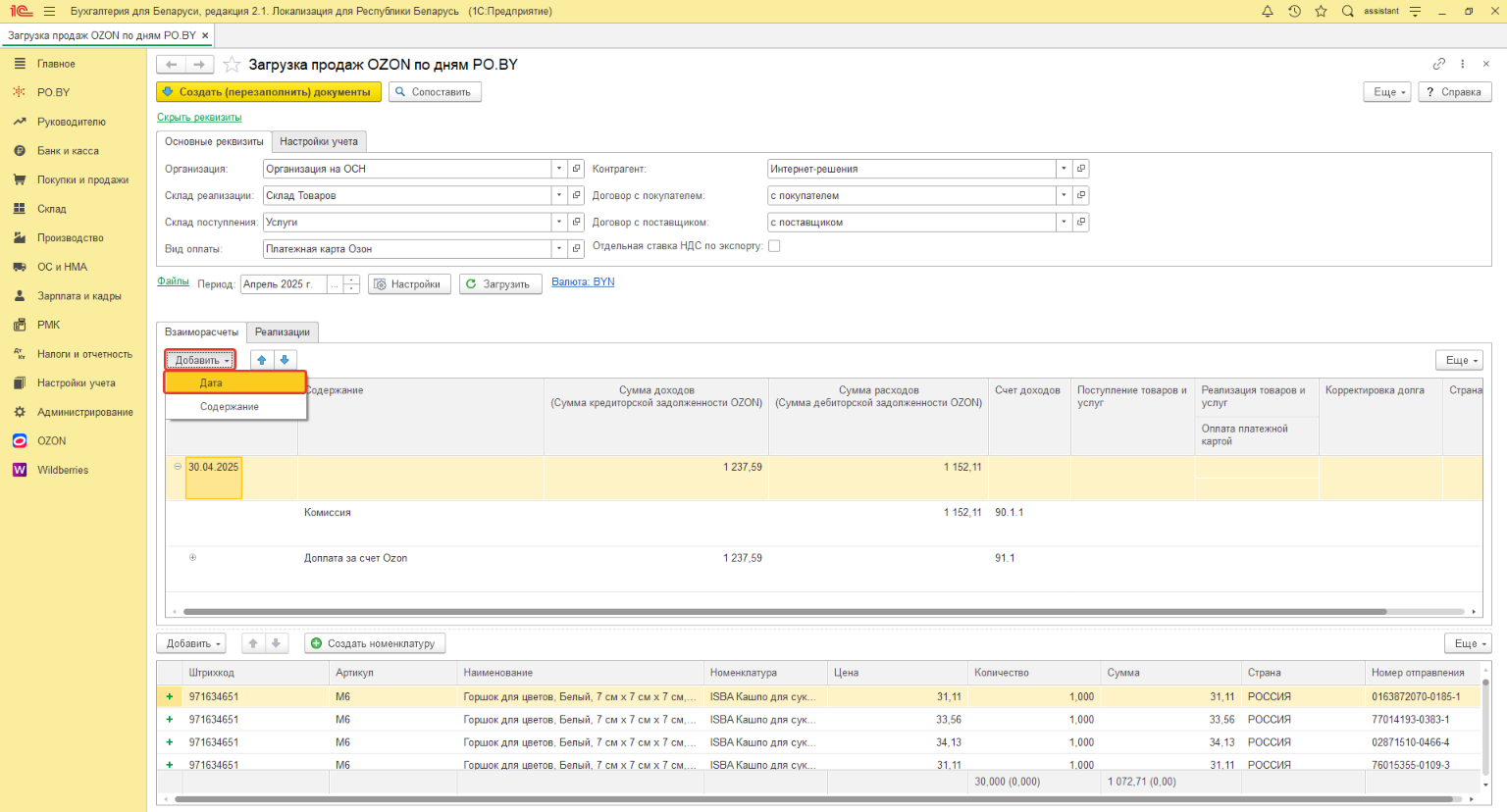
По кнопке Добавить – Содержание добавляем содержание на нужную дату:
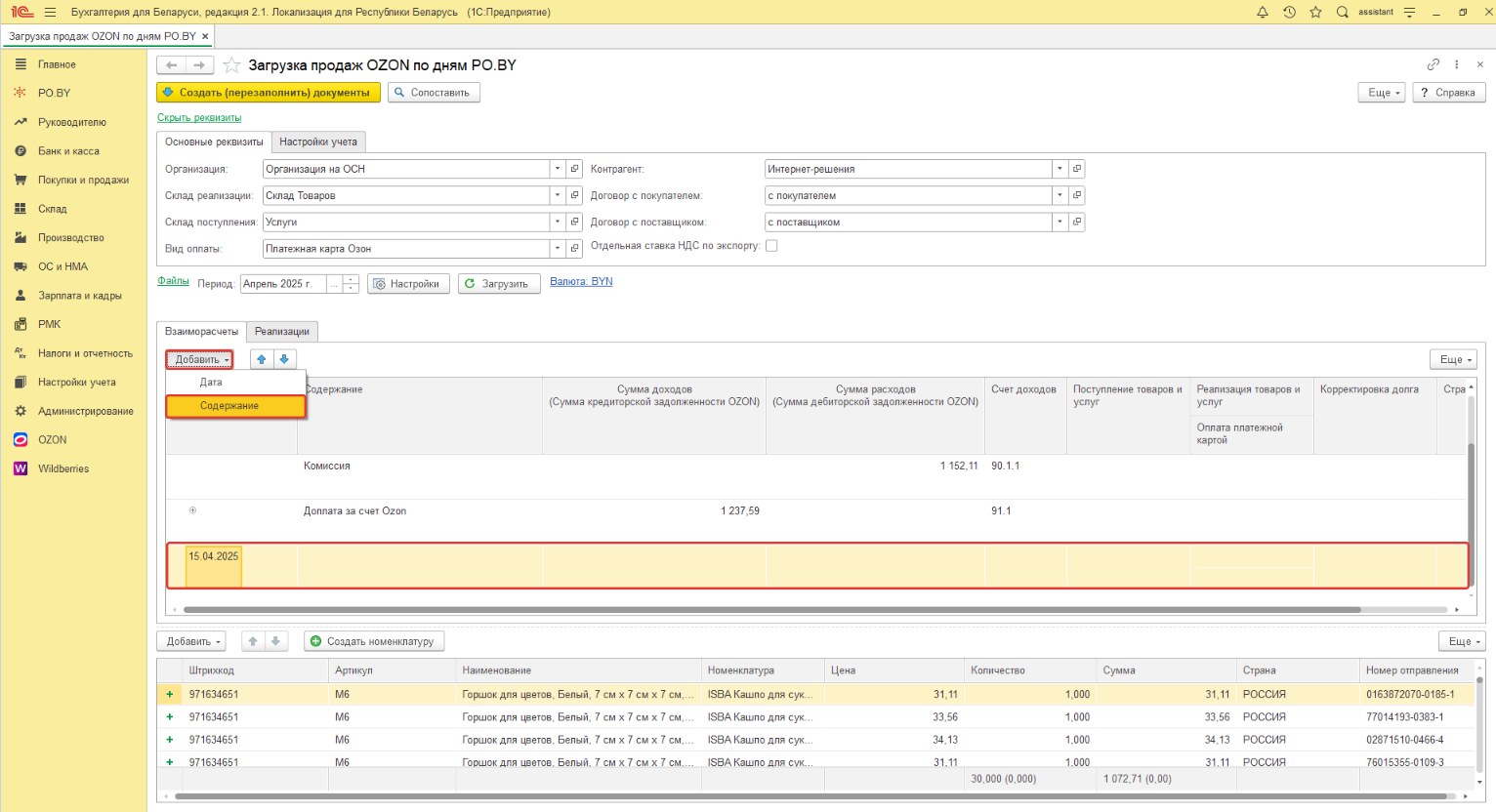
Далее табличную часть заполняем следующим образом:
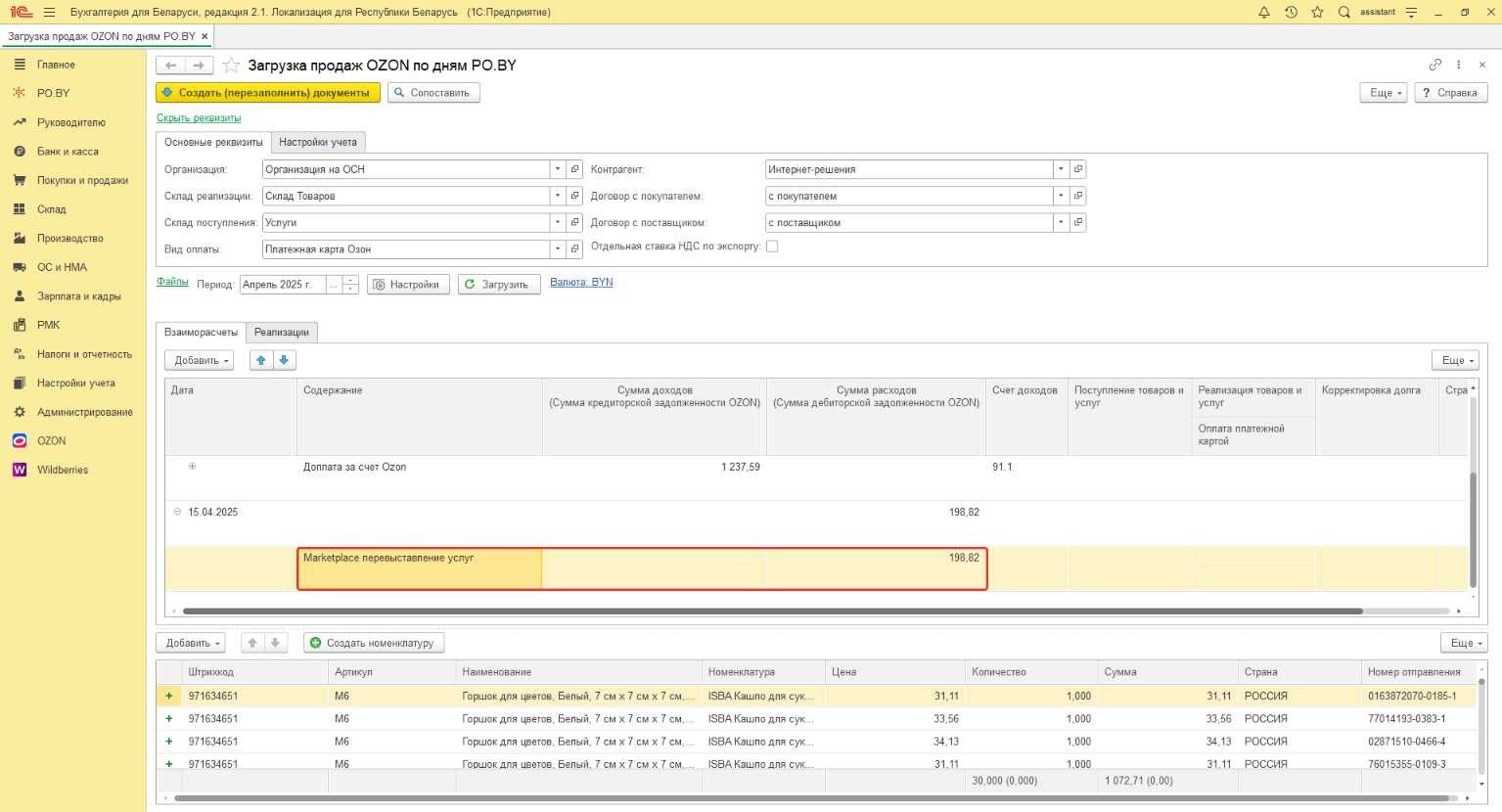
- Содержание: выбрать из списка Marketplace перевыставление услуг либо ввести собственное;
- Сумма расходов: указать сумму расходов из отчета о перевыставлении услуг.
По аналогии внести сумму по второму отчету (если он был выставлен 2 раза в месяц).
Суммы из акта выполненных работ селлера
Данный отчет также иногда выставляется 2 раза в месяц, поэтому суммы необходимо отражать на дату каждого из отчетов. Рассмотрим на примере одного акта, какую сумму необходимо перенести.
- Акт выполненных работ селлера от 16.04.2025
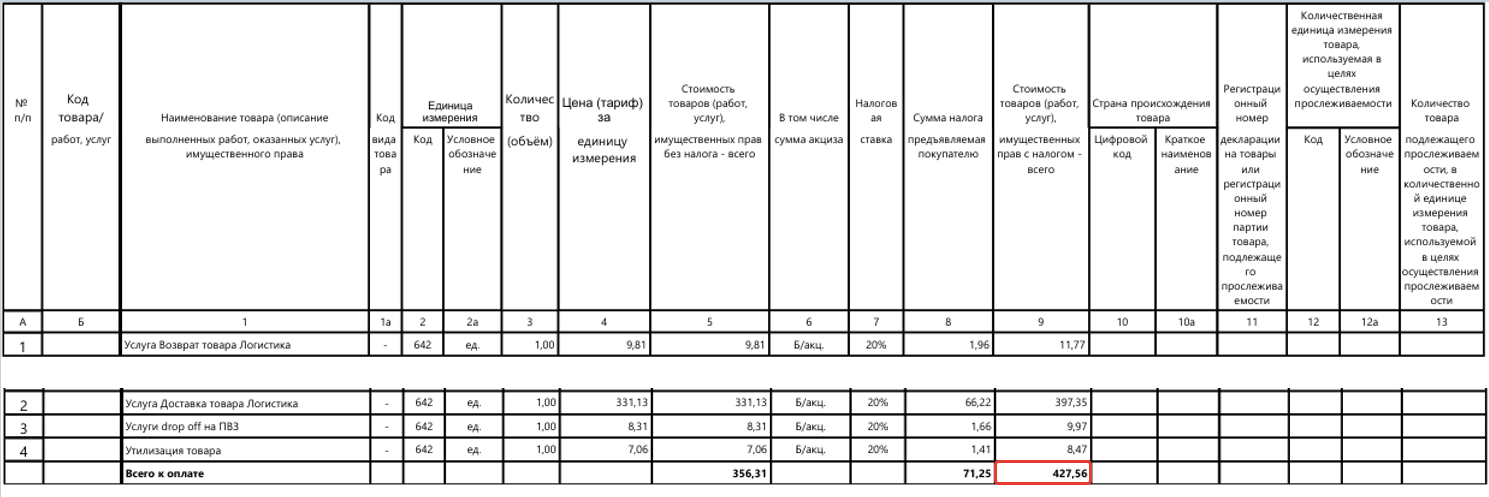
Отсюда можно перенести общую сумму одной строкой ЛИБО переносить сумму на каждую работу отдельно. В обработке по аналогии с предыдущим пунктом указать нужную дату, содержание и сумму из отчета:
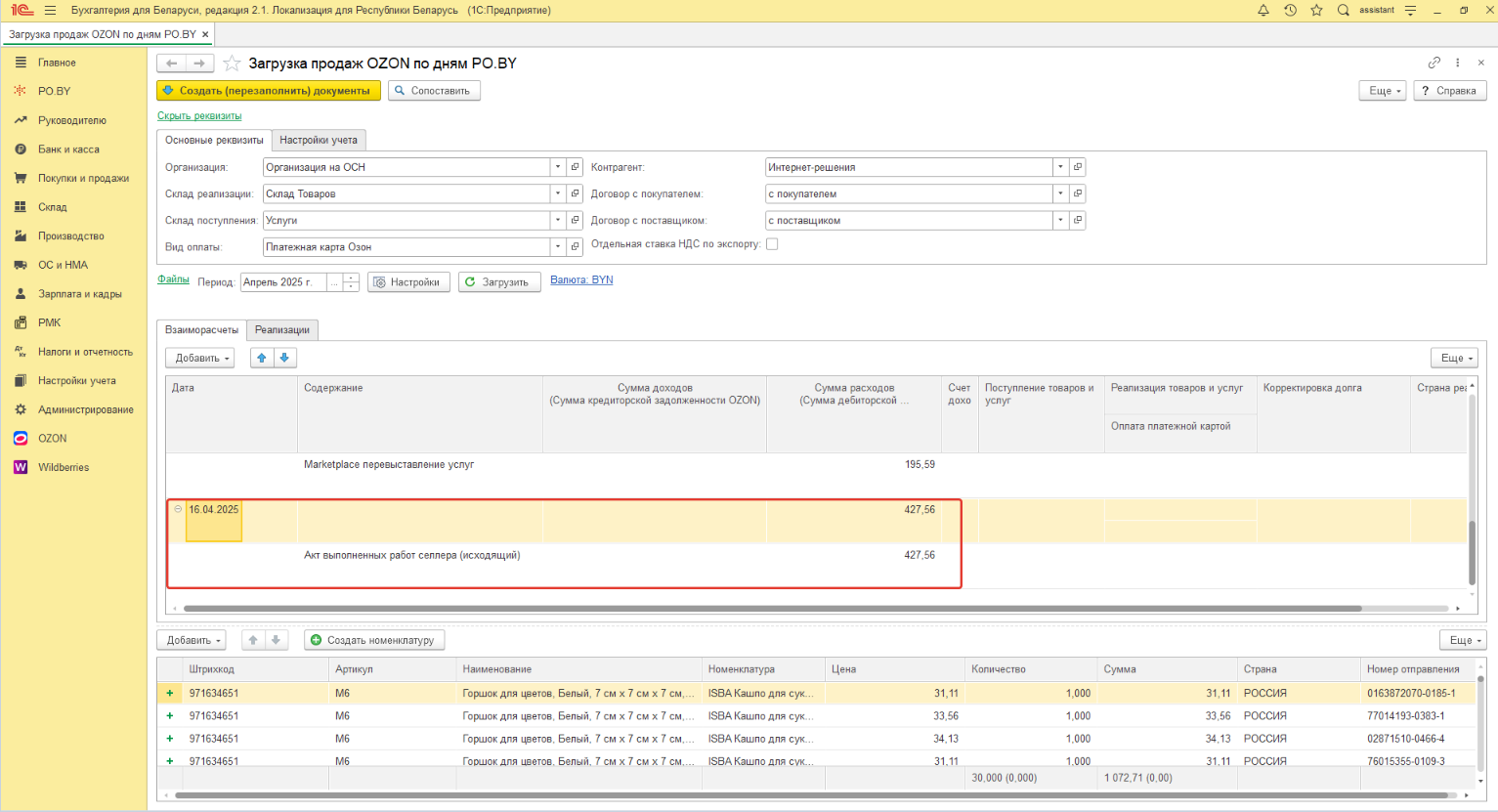
Если отчет выставляли дважды, таким же образом перенести сумму на другую дату.
Суммы из отчета УКД
Данный отчет может быть выставлен к актам выполненных работ по закрытым периодам, поэтому суммы необходимо отражать той же датой, что и первичный учетный документ.
Отразить суммы из отчета УКД необходимо таким же образом, как и другие расходы.
Сравнение сумм по отчету для валютных платежей
Данный отчет также может быть выставлен несколько раз в месяц. Рассмотрим, какие суммы в нем отражаются.
- Отчет для валютных платежей от 30.04.2025

Можно увидеть суммы из отчетов «Акт выполненных работ селлера» и «О перевыставлении услуг» на дату, указанной в графе «Дата документа». Они должны совпадать с суммами, перенесенными в 1С.
Отражение выручки продавца
После того как все суммы были перенесены, нажать на кнопку Создать (перезаполнить) документы.
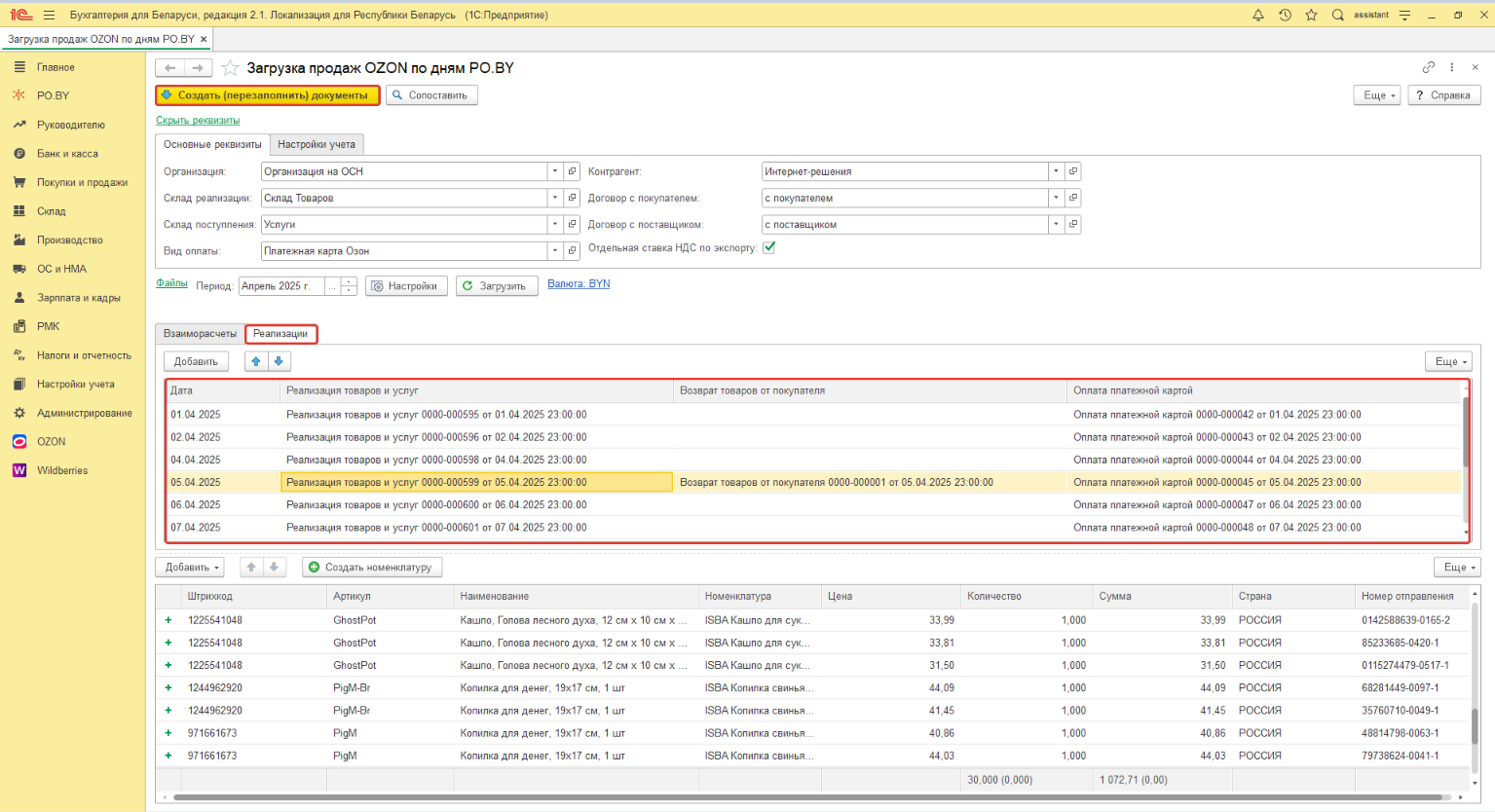
В результате на вкладе Реализации будут созданы документы, которыми отражается выручка продавца. Рассмотрим каждый более подробно.
- Реализация товаров и услуг
Перейти в документ можно прямо из загрузки, выбрав нужный документ двойным щелчком и нажав на значок справа от наименования документа:
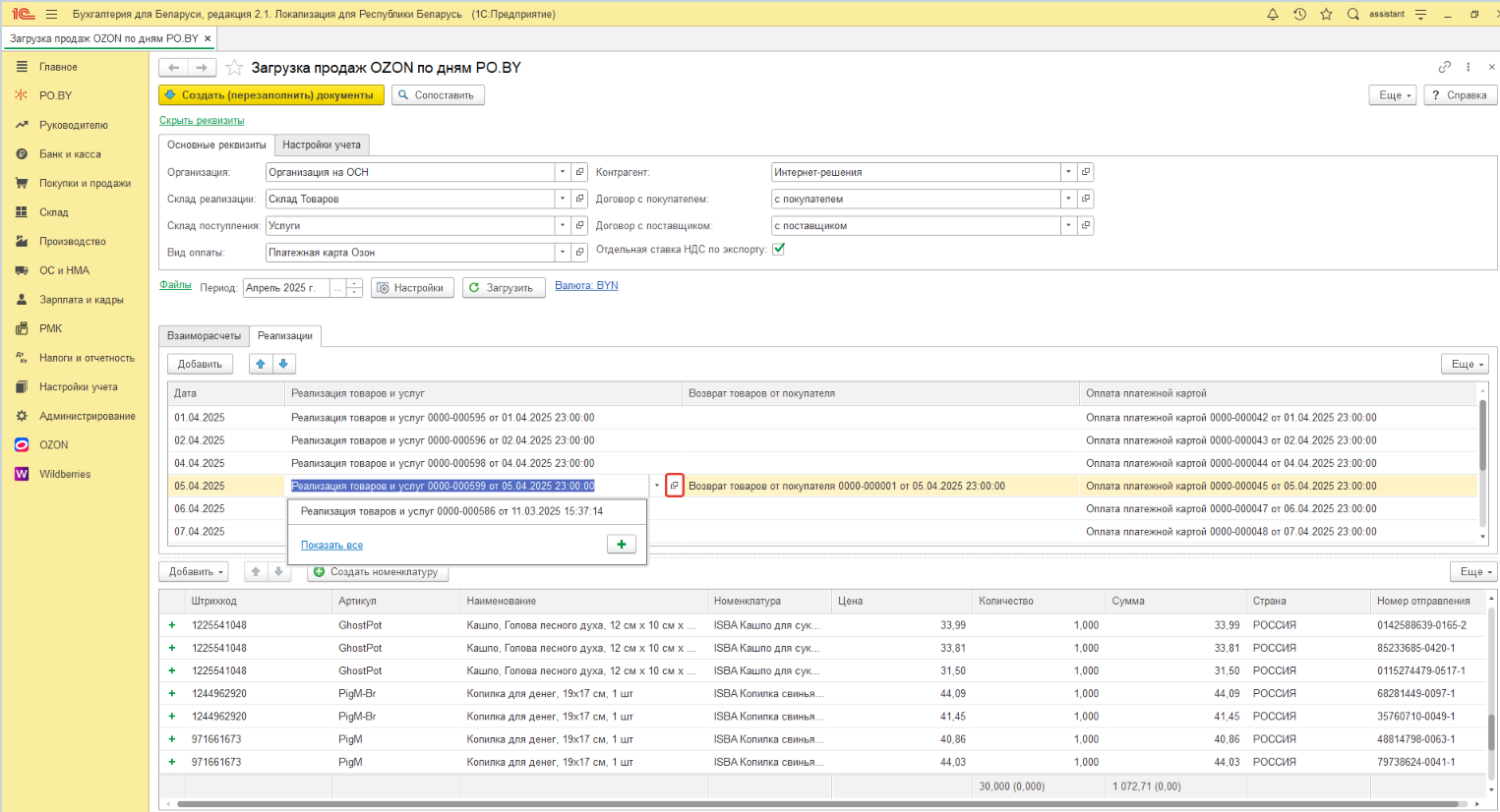
Документ откроется заполненным:
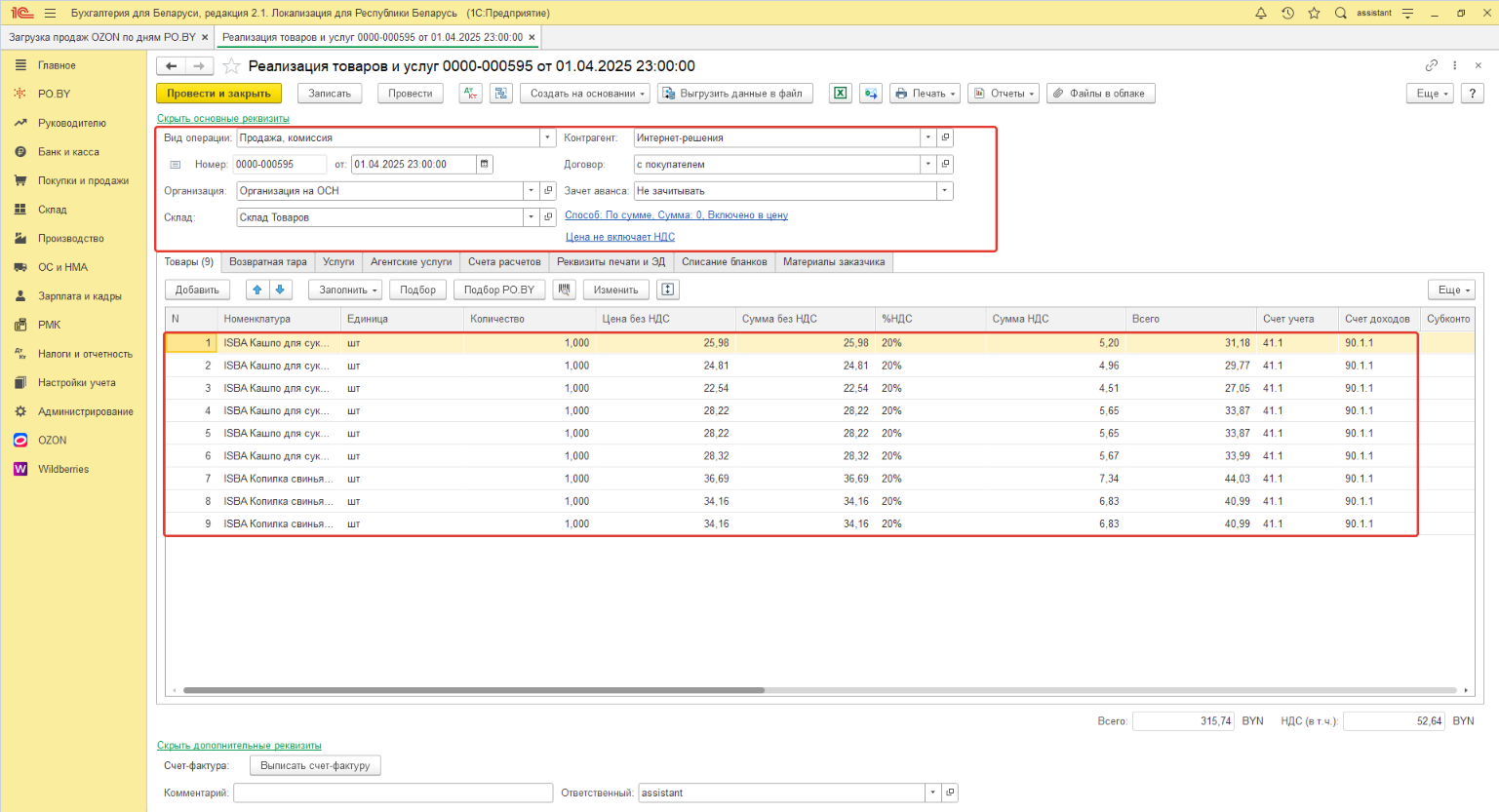
В случае, если у Вас проставлена галка Отдельная ставка НДС по экспорту в загрузке, то в документ реализации товаров и услуг подтянется:
- Без НДС, если в табличной части отражены страны, отличные от БЕЛАРУСЬ (например, РОССИЯ, АРМЕНИЯ, КИТАЙ и пр.)
- ст. НДС из карточки товара, если в табличной части по данному товару отражена страна реализации БЕЛАРУСЬ
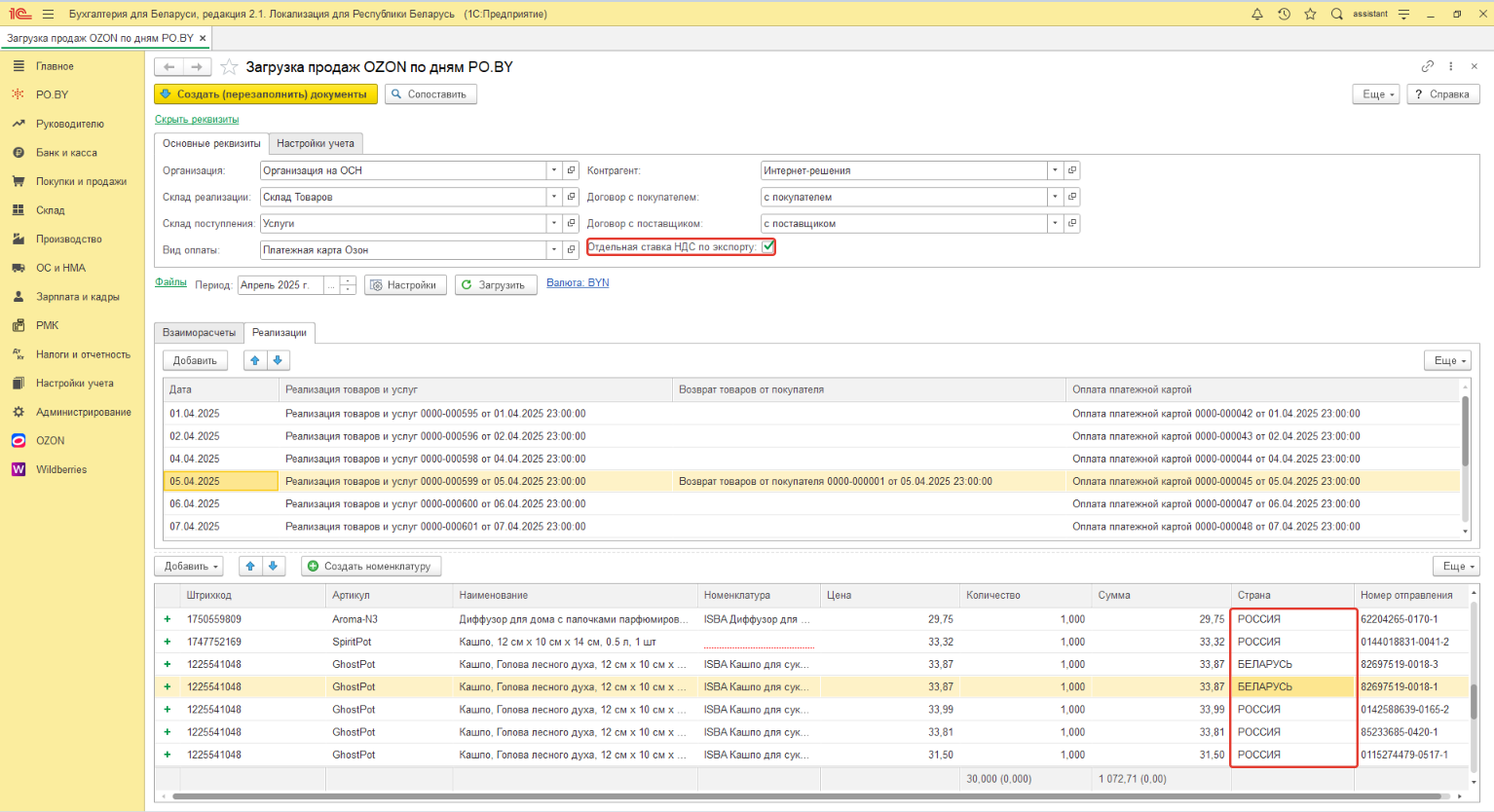
Необходимо только добавить Субконто в соответствующей графе. Это можно сделать прямо из документа, однако для упрощения работы лучше добавить через групповое изменение документов сразу во все реализации.
Для этого перейти в раздел документов Реализация товаров и услуг (вкладка Покупки и продажи) – выделить созданные документы – нажать правую кнопку мыши – выбрать Изменить выделенные.
Далее перейти на вкладку Товары – проставить галку возле поля Субконто – выбрать из списка Номенклатурная группа – указать необходимое субконто, например, Выручка:
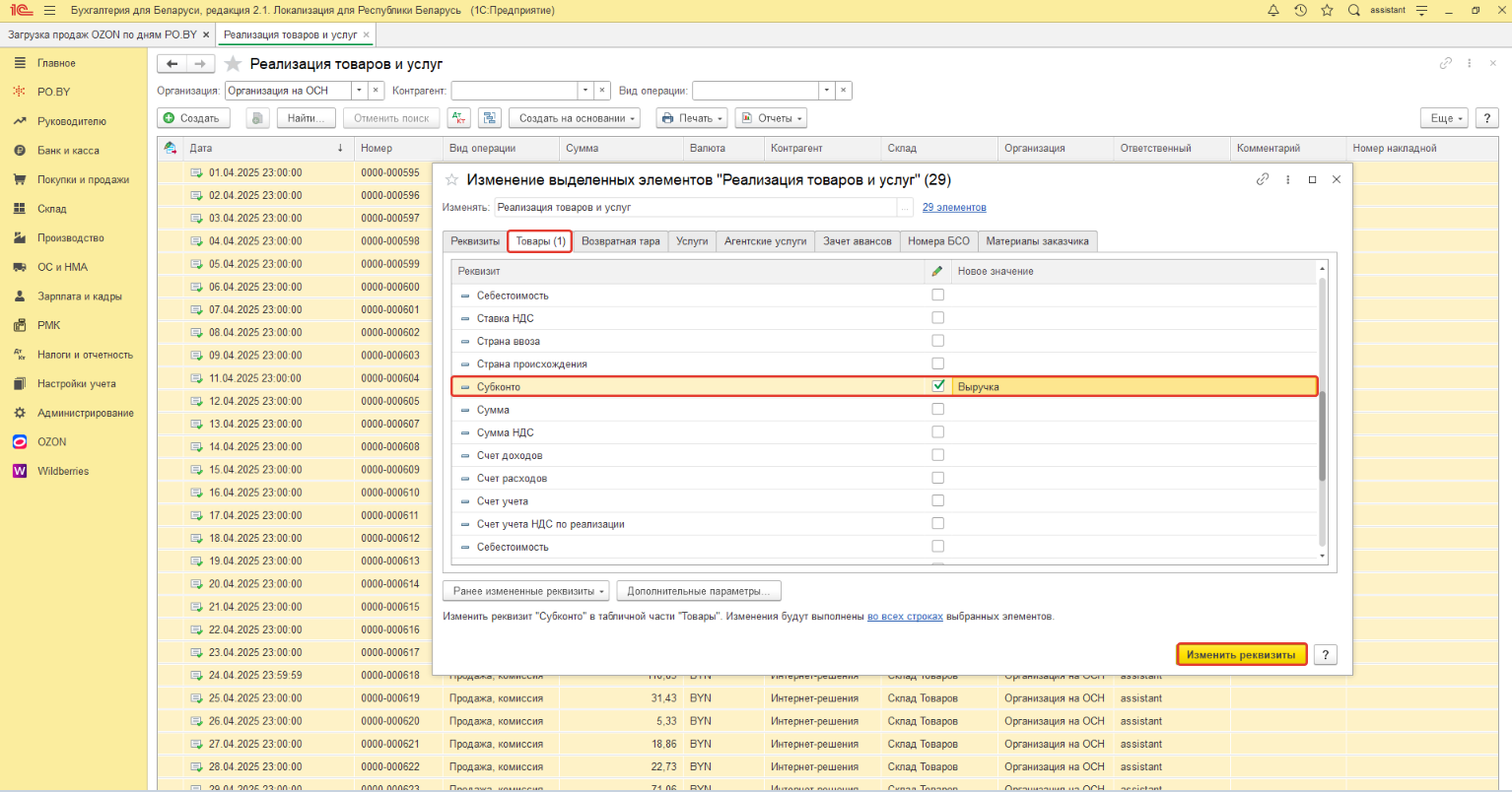
Нажать Изменить реквизиты.
- Оплата платежными картами
Данный документ будет автоматически создан при загрузке данных по продажам к документу Реализации товаров и услуг. Перейти в него можно также, как в документ реализации:
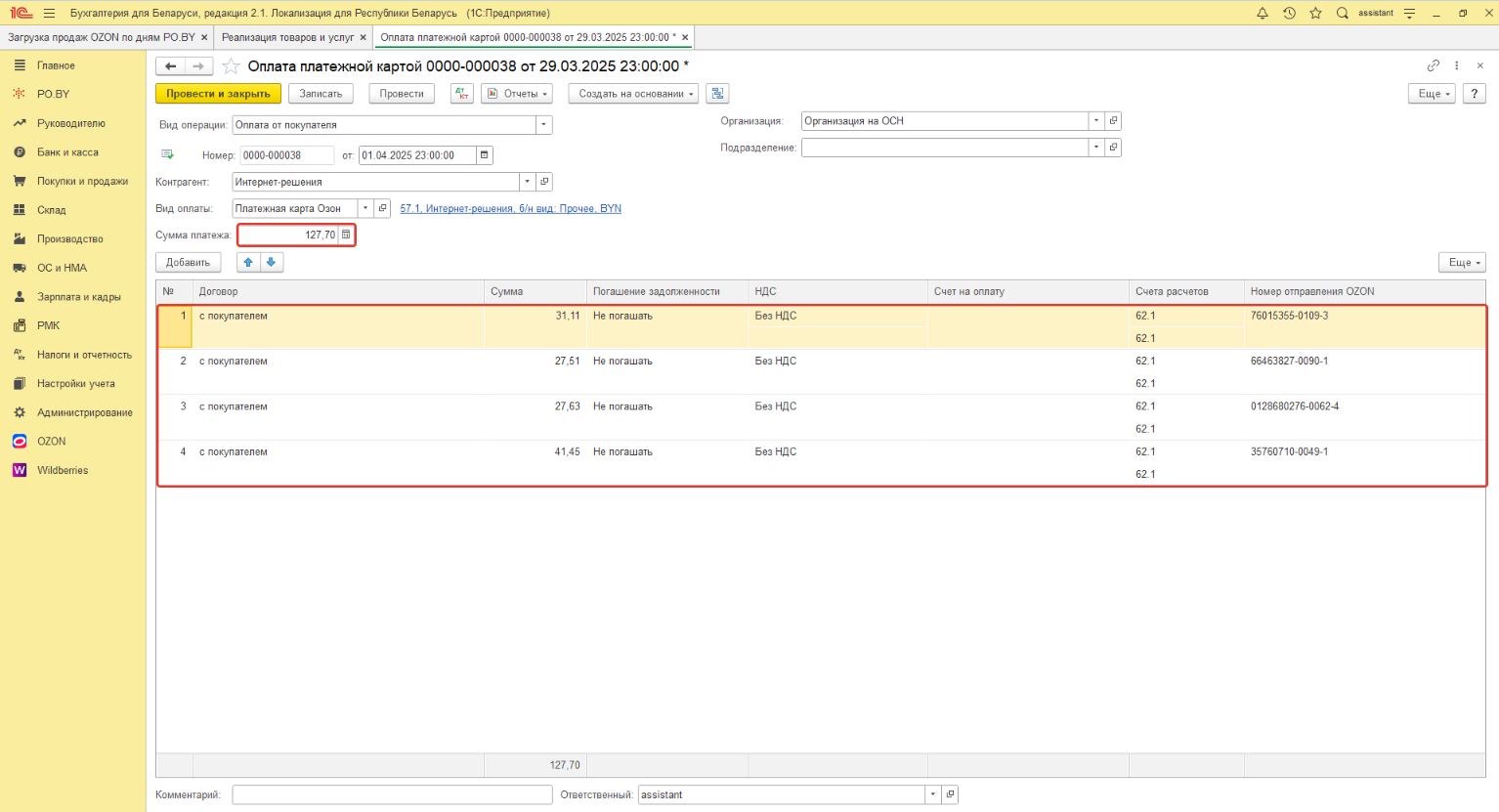
По нему пройдут суммы оплат, поступивших на указанную дату. Будет сформирована проводка Дт 57.1 Кт 62.1.
- Возврат товаров от покупателя
Если какие-то товары были возвращены покупателем, создается документ Возврат товаров от покупателя. Возврат товара будет совершен по себестоимости последней проданной со склада, указанного в шапке, партии товара.
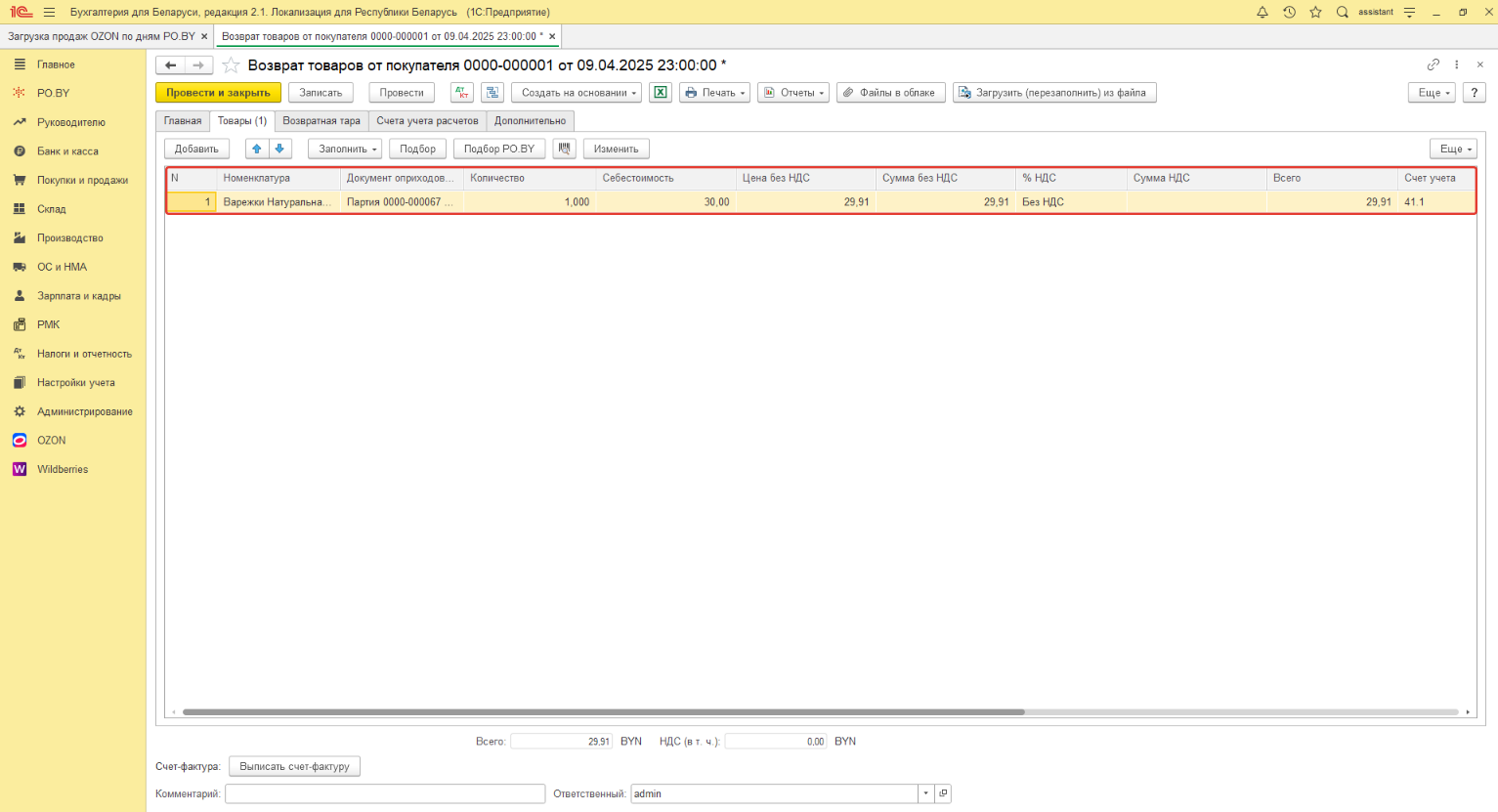
По документу будут сформированы проводки:
- Дт 90.4.1 Кт 41.1 – списание с/с последней проданной партии
- Дт 62.1 Кт 90.1.1 – сумма, на которую прошел возврат от покупателя
Отражение услуг маркетплейса
- Поступление товаров и услуг
Для отражения услуг маркетплейса будет создан документ Поступление товаров и услуг на каждую из дат, отраженных при загрузке:
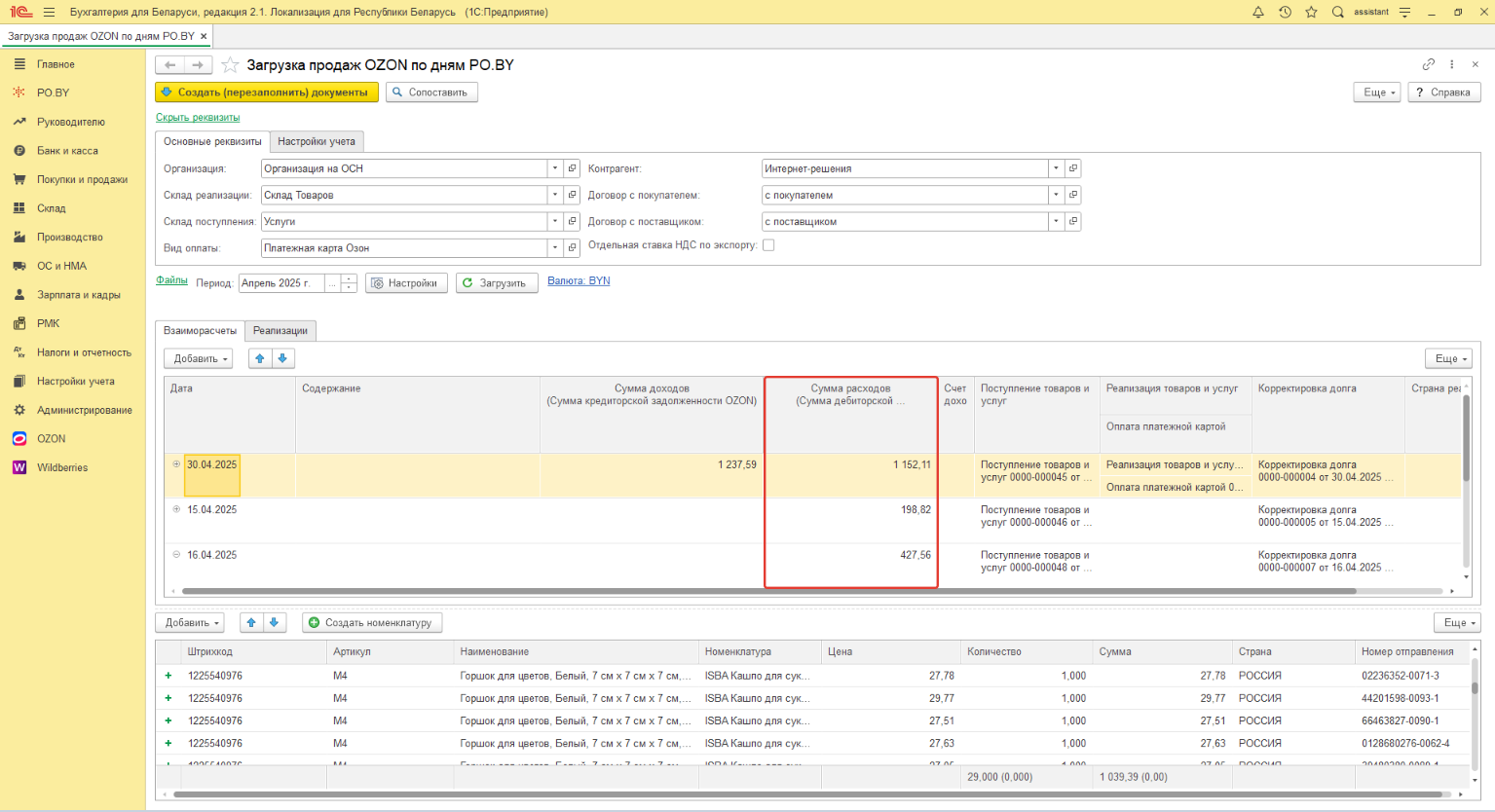
Документ будет полностью заполнен. Сформирует проводки Дт 26 Кт 60.1.
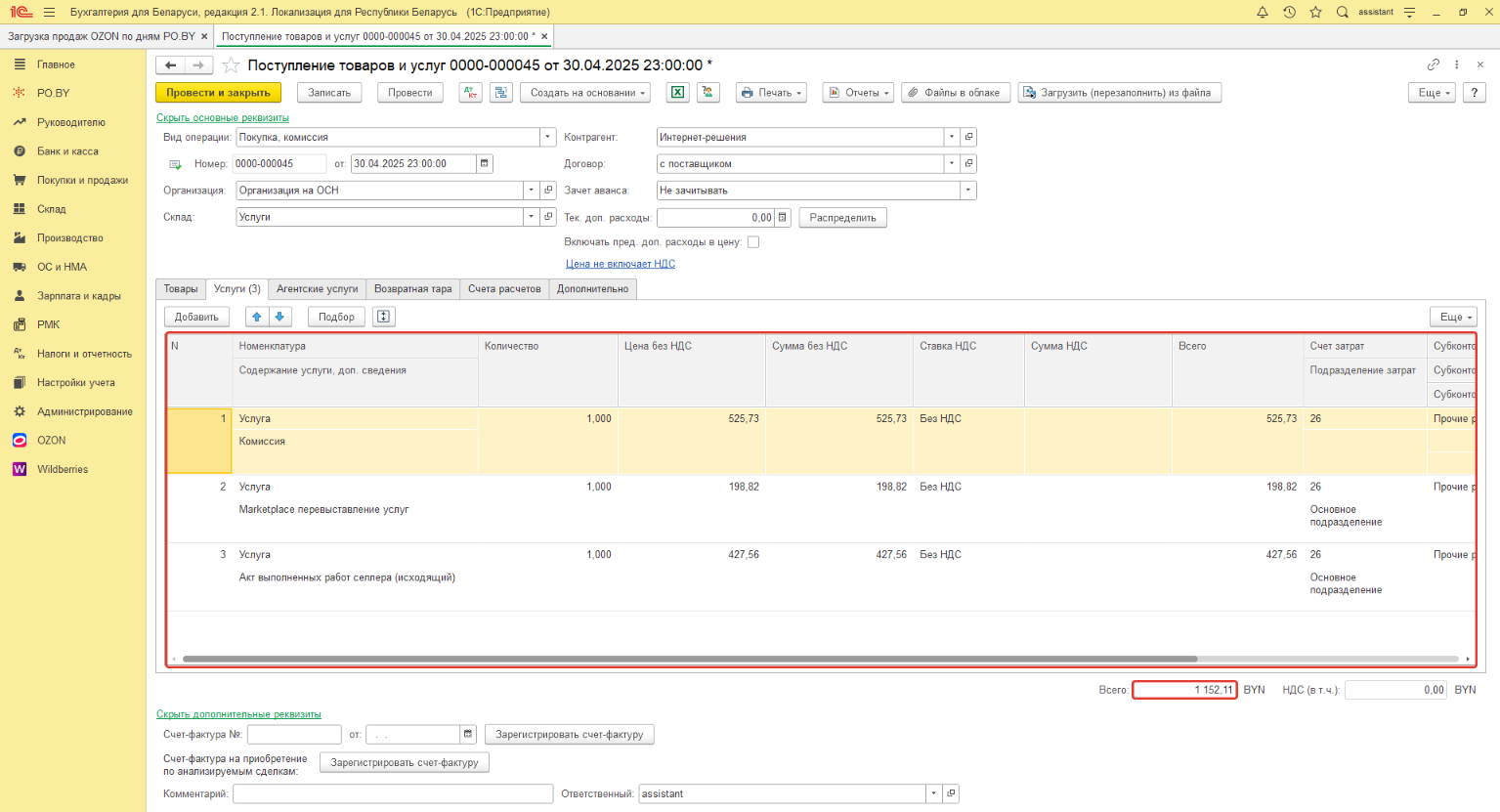
- Корректировка долга
Параллельно с документом Поступление товаров и услуг обработка сделает дополнительно документ Корректировка долга. Данный документ закроет задолженность перед поставщиком и уменьшит сумму выручки к перечислению от маркетплейса. То есть маркетплейс сразу перечислит вознаграждение продавца за вычетом своих услуг.
Перейти в него можно также по аналогии с предыдущими документами прямо из Загрузки. Откроется заполненный документ:
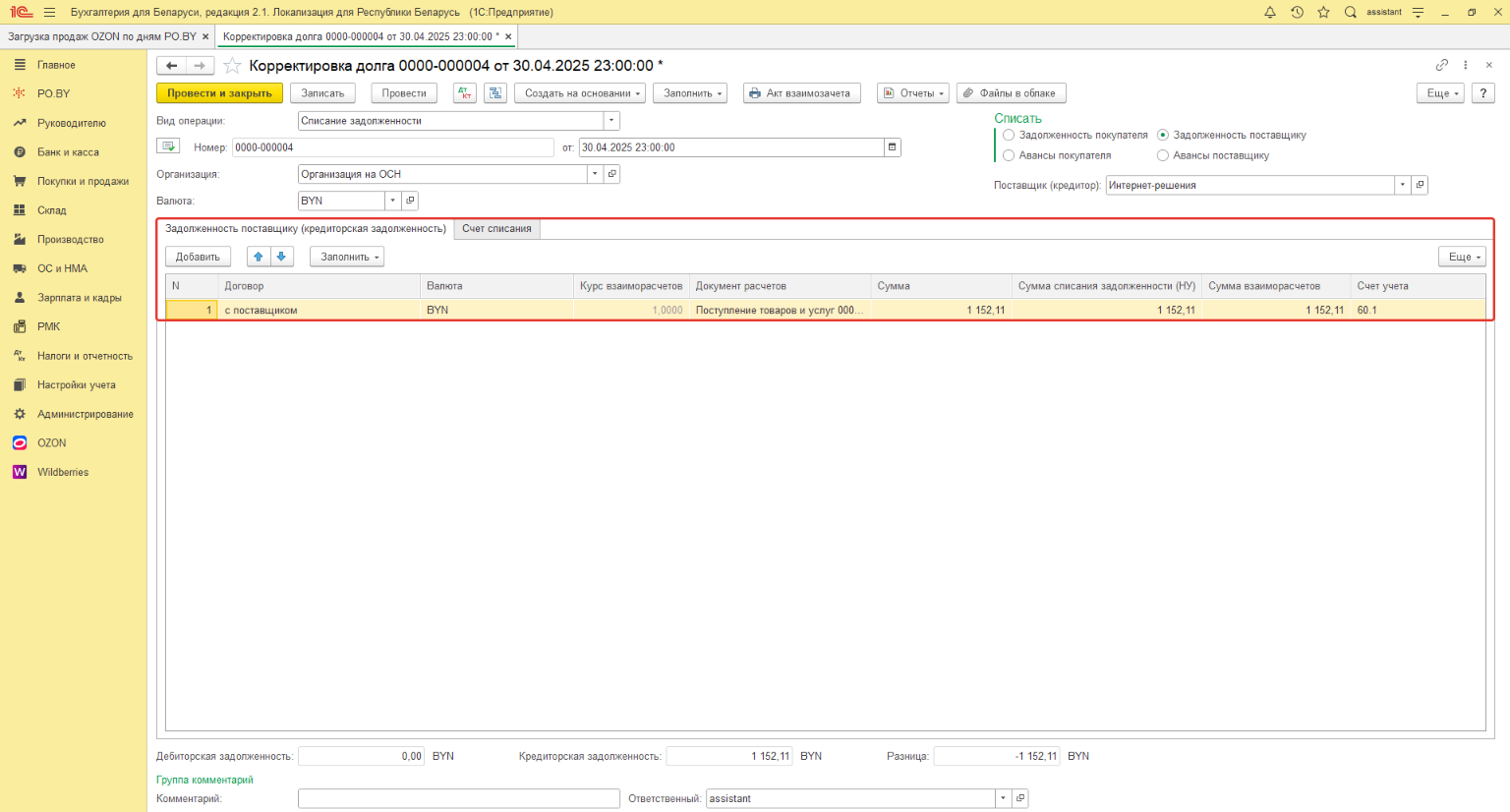
Будут сформированы проводки Дт 60.1 Кт 57.1.
Отражение доплат от маркетплейса
Суммы доплат от Озон будут отражены документами Реализации товаров и услуг и Оплата платежными картами.
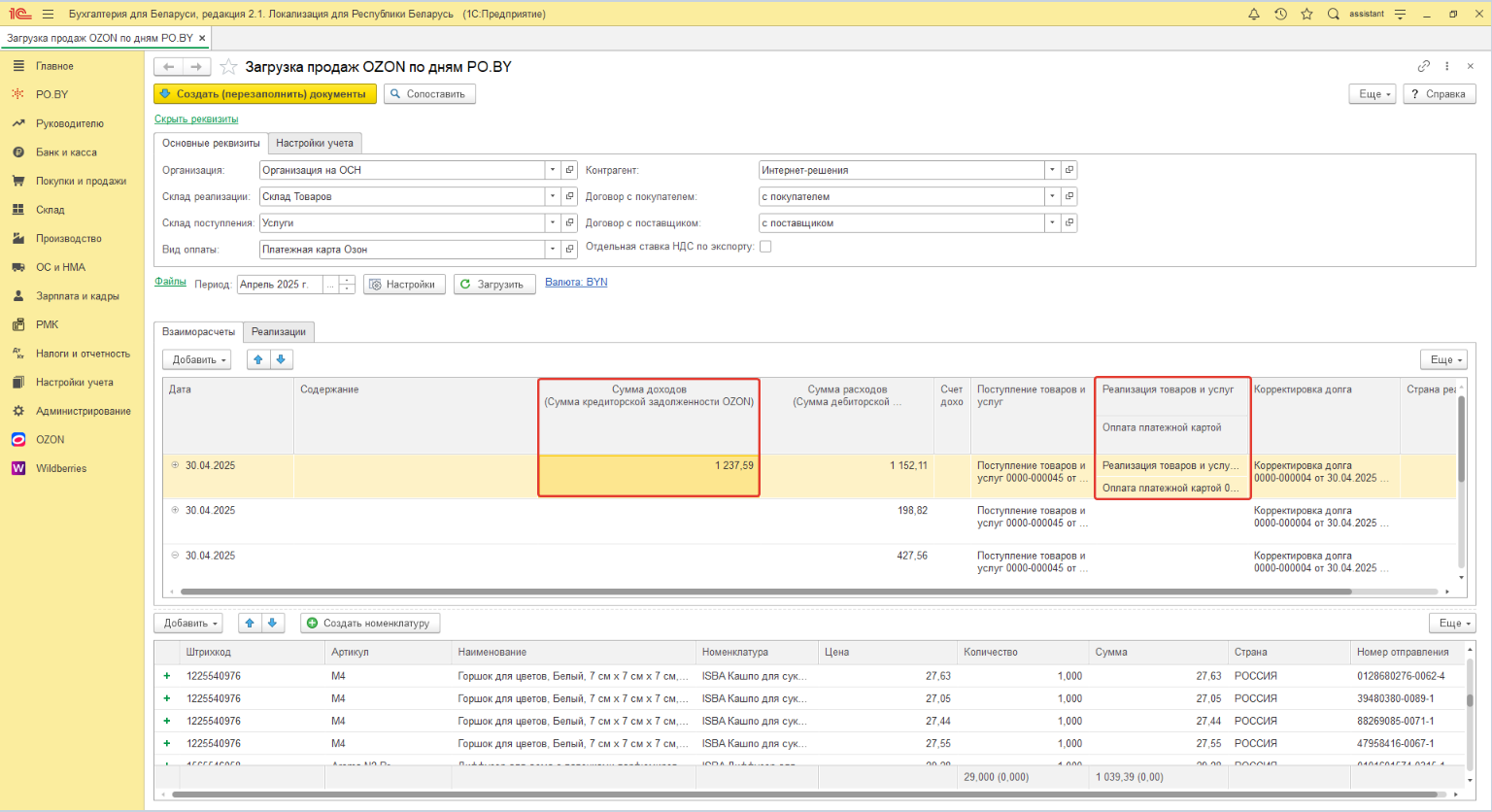
Документом реализации доплата будет отнесена на счет в соответствии с тем, что Вы указали в Настройках учета загрузки продаж Ozon. В примере указали «во внер. доход/расход», поэтому по доплате прошла проводка Дт 62.1 Кт 91.1.
Проведение оплаты на расчетный счет
Чтобы отразить сумму выручки на расчетном счете, необходимо создать документ Поступление на расчетный счет (вкладка Банк и касса):
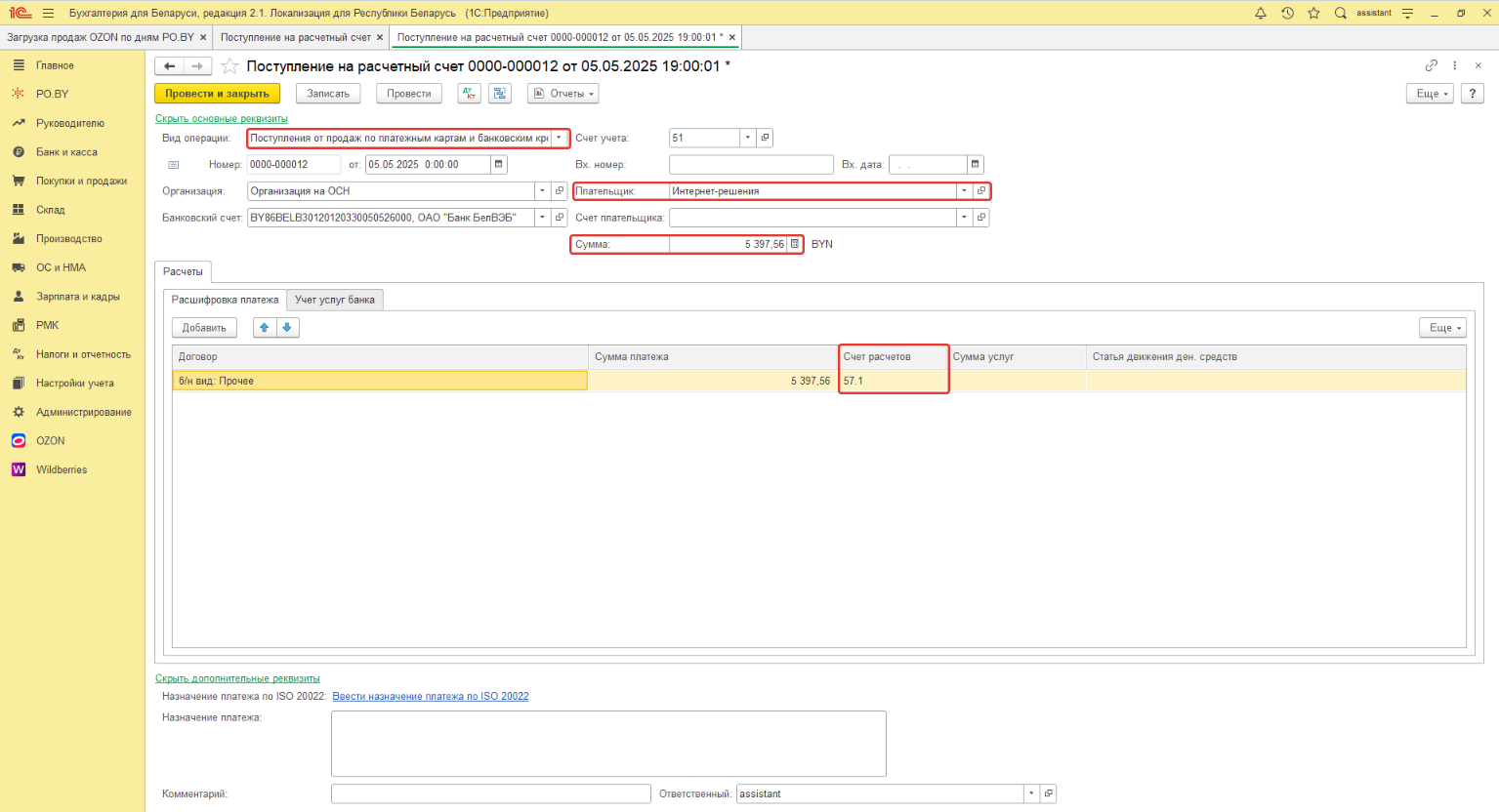
- Вид операции: Поступление от продаж по платежным картам и банковским кредитам;
- Плательщик: ООО «Интернет Решения»;
- Сумма: сумма выручки по банковской выписке;
- Счет расчетов: 57.1.
Документ Провести и закрыть.

Комментарии (0)